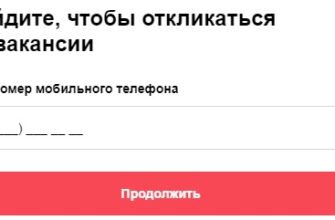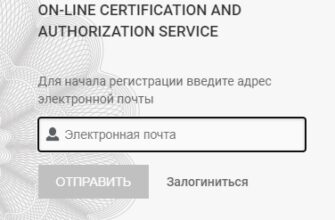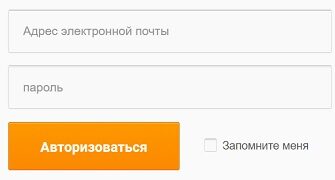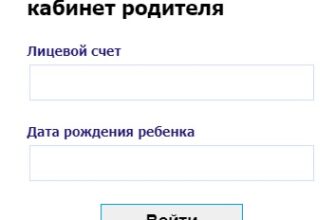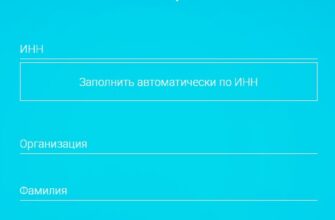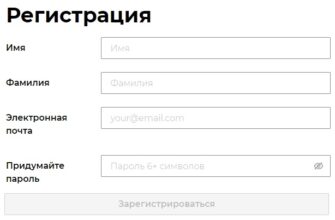Пошаговые инструкции по личному кабинету БухСофт Онлайн
БухСофт Онлайн – виртуальное и стандартное программное обеспечение, которое предназначается для ведения бухгалтерской отчетности в удобном полуавтоматическом режиме. На протяжении длительного времени этот сервис предлагает комфортные условия для бухгалтерии для малого бизнеса. Программный комплекс платный, но предложенных опций достаточно много, поэтому предприниматели предпочитают пользовать именно этой платформой.
Чтобы начать пользоваться предложенными опциями, необходимо сначала пройти процедуру регистрации. После этого выполняется вход в личный кабинет БухСофт Онлайн, и можно приступать к использованию.
Вход в личный кабинет
Чтобы войти в личный кабинет БухСофт Онлайн, необходимо действовать в соответствии со следующим пошаговым руководством:
- Зайти на главную страницу официального сайта по ссылке: buhsoft.online.
- С левой стороны в первом блоке найти и нажать на кнопку «Войти в программу».
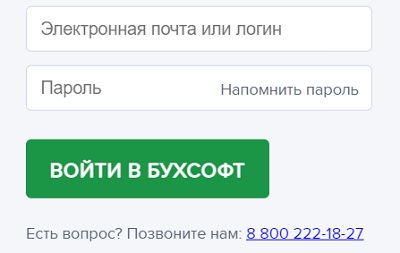
- Открывается форма для авторизации (небольшое окно в центре экрана).
- Заполнить идентификационные данные. В качестве логина можно использовать имя пользователя, равно как адрес электронной почты, что изначально указывался при регистрации.
- Нажать на «Войти в БухСофт».
После этого выполняется переход в персональный раздел. Все данные, которые пользователь вносит при последней авторизации, сохраняются автоматически. Поэтому можно не волноваться в случае, если случайно пропадает доступ к интернету, либо отключается электричество.
Внимание: одной только регистрации и авторизации в системе недостаточно, чтобы начать полноценно пользоваться заданными функциями. Также потребуется купить программный продукт. В зависимости от требований и выбора тарифа формируются последующие возможности.
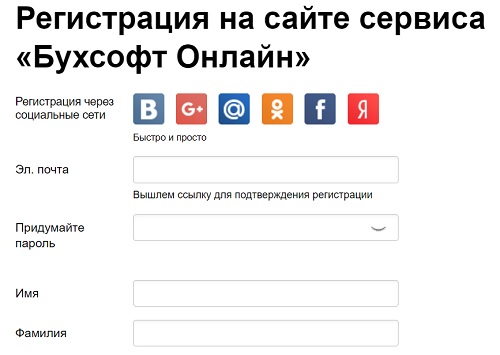
Регистрация личного кабинета
Чтобы зарегистрировать личный кабинет БухСофт Онлайн, необходимо руководствоваться следующей инструкцией:
- Зайти на главную страницу официального сайта по ссылке: buhsoft.online.
- С левой стороны в первом блоке найти и нажать на кнопку «Войти в программу».
- Открывается форма для авторизации (небольшое окно в центре экрана). В ней над формой располагается кнопка «Зарегистрируйтесь», на которую надо кликнуть.
- Выполняется переход на страницу, где открывается регистрационная карточка.
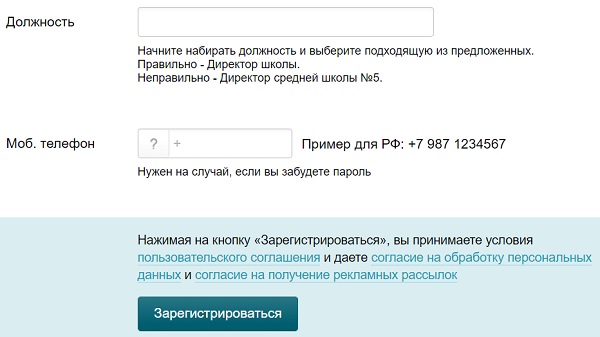
- В карточке указывают ФИО, должность в компании, контактную информацию. Также нужно задать и продублировать пароль.
- Нажать на «Зарегистрироваться».
- Подтвердить контактную информацию.
- Завершить процедуру создания учетной записи.
Внимание: после того, как пользователь кликает на кнопку «Зарегистрироваться», он автоматически принимает правила и условия использования сервиса. Поэтому предварительно рекомендуется прочитать пользовательское соглашение, что открывается по ссылке: https://id2.action-media.ru/Account/Agreement. Также пользователь автоматически соглашается с получением рекламной рассылки на e-mail, но эту опцию можно отключить в профиле после авторизации.
Также есть возможность зарегистрироваться через учетные записи ФБ, ВК, Майл.Ру, Одноклассники, либо аккаунты в сервисах Гугл и Яндекс. Поскольку компания придерживается регламента обработки персональной информации клиентов, а также политики конфиденциальности, можно пользоваться быстрой регистрацией, чтобы не терять время, и не переживать об утере личной информации.
После регистрации нужно перейти в раздел https://service.buhsoft.ru/prices/buhgalteriya/, где подбирается подходящий тариф. Также работники портала предлагают практическую помощь в выборе оптимального тарифного плана, если промотать экран вниз, и кликнуть на кнопку «Помощь в выборе тарифа». Тогда в открывшемся окне нужно указать требуемые опции, объемы и прочую информацию. И на основании полученных сведений выдаются варианты, подходящие под конкретные запросы.
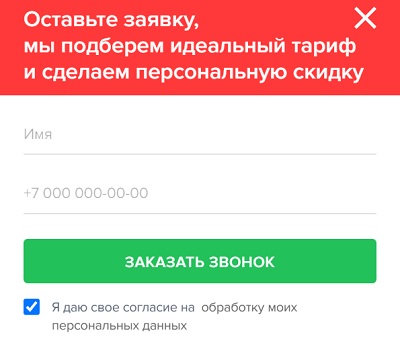
После оплаты выбранного тарифного плана можно приступать к использованию личного кабинета для оптимизации и автоматизации ведения бухгалтерской отчетности. Оплата выполняется разными способами, на выбор предлагаются банковские карты, электронные платежные системы и виртуальные кошельки.
Важно: перед покупкой любого тарифа необходимо перейти на страницу проверить соответствие требований к рабочему месту: процессор 1.2 ГГц, ОЗУ 2 Гб и поддержка технологии SSE2. Обязательно наличие интернет-соединения. Если конфигурации компьютера или ноутбука ниже, то программное обеспечение работать не будет, либо будет функционировать некорректно.
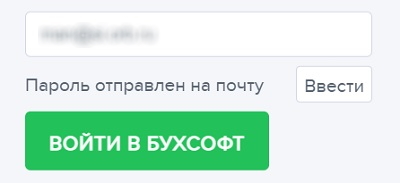
Восстановление пароля
Чтобы восстановить пароль от личного кабинета БухСофт Онлайн, надо действовать по инструкции:
- Зайти на главную страницу официального сайта buhsoft.online, и через нее открыть окошко для авторизации.
- В верхнее поле ввести адрес электронной почты или логин (любое на выбор).
- Нажать на кнопку «Напомнить пароль».
- Получить письмо на почту с дальнейшими инструкциями по восстановлению доступа.
Внимание: кнопка «Напомнить пароль» не будет работать, если не было заполнено верхнее поле. Если пользователь потерял или забыл свой адрес электронной почты, то ему потребуется связываться со специалистами службы технической поддержки, чтобы восстановить доступ к личному кабинету БухСофт Онлайн другим способом.
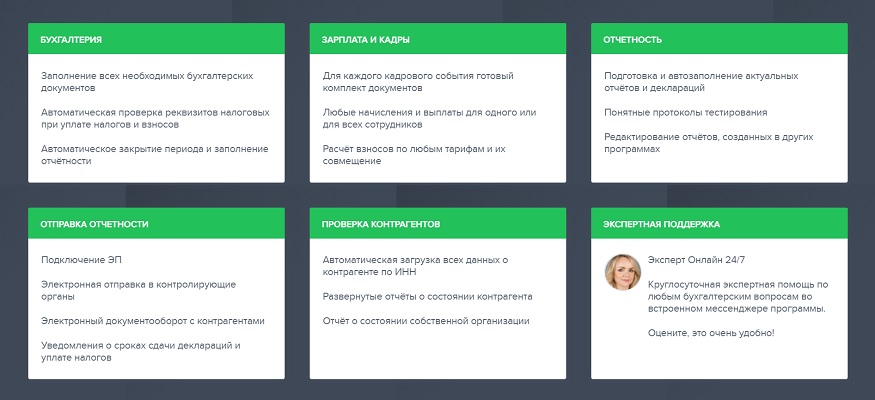
Функционал аккаунта
Функциональные возможности личного кабинета БухСофт Онлайн следующие:
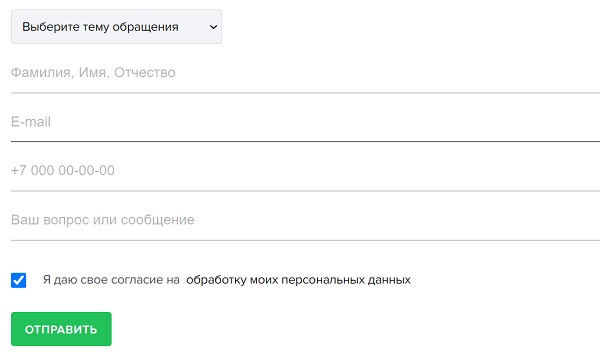
Контактные данные
Связаться с работниками компании БухСофт Онлайн можно несколькими способами:
- По номеру: 8 800 222-18-27. Звонки принимаются круглосуточно, а также они являются бесплатными для всех мобильных операторов и стационарных телефонов России.
- Через социальные сети.


- Через форму для заказа обратного звонка: https://service.buhsoft.ru/callback/.
Физический адрес предприятия БухСофт Онлайн: Москва, Новодмитровская ул., д. 5а, стр. 8.